レイアウト確認用印刷の方法
スタンプの印面レイアウトをお客様に確認していただく時などに、ドラフトシートに印刷するのではなく、普通紙のプリンターに印刷したいと思われた事があると思います。その様な時には、以下の手順をお試しください。
ただし、SC-2000以外への印刷については保証外ですので、あくまでもお手持ちのプリンターからの印刷をするための「ご参考」とご理解ください。
レイアウト確認用印刷の作成手順
1.P-touch Editorの設定を変更する
P-touch Editor 4をご使用の方は、以下の操作を最初に行ってください。
1.「ツール」メニューから「オプション...」を選択します。
「オプション」ウィンドウが表示されます。
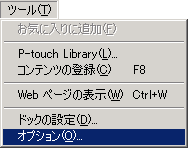
2.「編集」タブをクリックします。

3.「レイアウト」の中の「用紙変更時、オブジェクトの大きさを自動的に調整する」をクリックして、チェックを外します。
「OK」ボタンをクリックします。
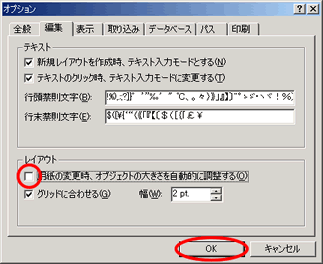
4.「OK」ボタンをクリックします。印面レイアウト画面に戻ります。
2.確認用印刷をする
まず、必ず印面レイアウトを保存しておいてください。
1.「ファイル」メニューから、「上書き保存」もしくは「名前を付けて保存...」を選択します。

2.「ファイル」メニューから「プリンタ/用紙の設定...」を選択します。
「プリンタの設定」ウィンドウが表示されます。
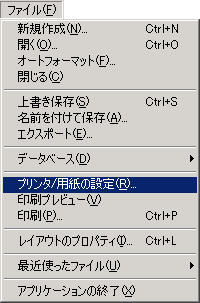
3.「プリンタ」タブをクリックし、「その他プリンタ」の名前から印刷に使用したいプリンタを選択し、「OK」ボタンをクリックします。
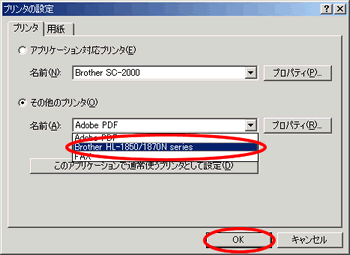
4.用紙サイズを選択します。
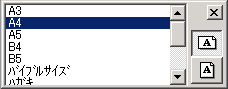
5.「ファイル」メニューから「印刷...」を選択し、印刷します。
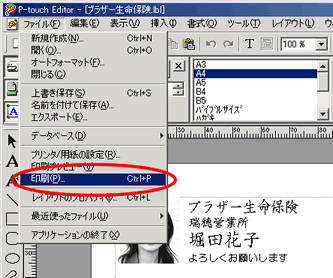
6.プリンタの選択を元に戻します。
「ファイル」メニューから「プリンタ/用紙の設定...」を選択し、「アプリケーション対応プリンタ」の名前から「Brother SC-2000」または「Brother Name Stamp」を選択し、「OK」ボタンをクリックします。
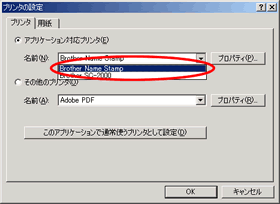
7.スタンプサイズを選択し、元に戻します。
- ※ 印面レイアウトがうまくスタンプサイズの中に戻らない場合は、現在開いている印面レイアウトを保存しないで閉じ、先に保存した印面レイアウトのファイルを開きなおしてください。
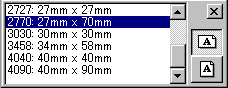





 Facebook
Facebook X
X LINE
LINE